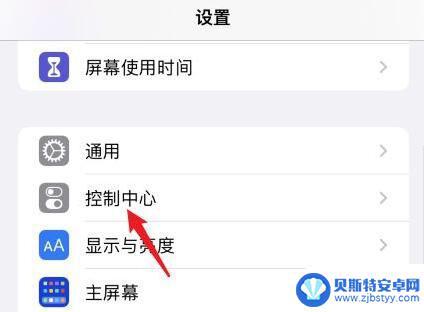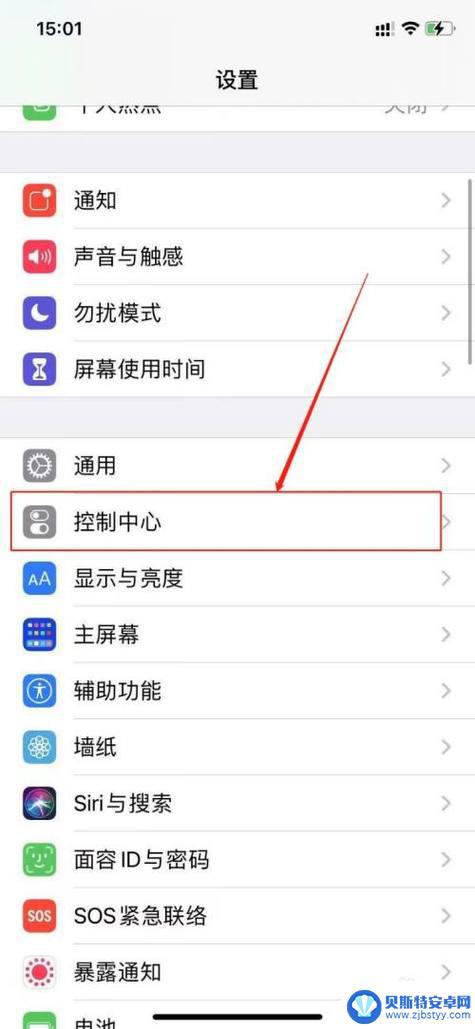苹果手机怎么基截图 ios16截图方法步骤
苹果手机作为全球最受欢迎的智能手机之一,其操作系统iOS也一直以来备受用户青睐,而在最新的iOS 16版本中,苹果手机的截图功能也得到了进一步的升级与改善。大家可能会好奇,iOS 16中的截图方法和步骤是什么呢?下面就让我们一起来了解一下吧!无论是想捕捉精彩瞬间,还是进行实用的操作指导,掌握iOS 16截图方法无疑能够帮助我们更好地利用苹果手机的功能,提升使用体验。接下来我们将详细介绍iOS 16截图的步骤和方法,让大家轻松掌握,快速上手。
ios16截图方法步骤
ios16截图方法汇总
轻点背面截屏:
1、打开设置,点击 辅助 功能。
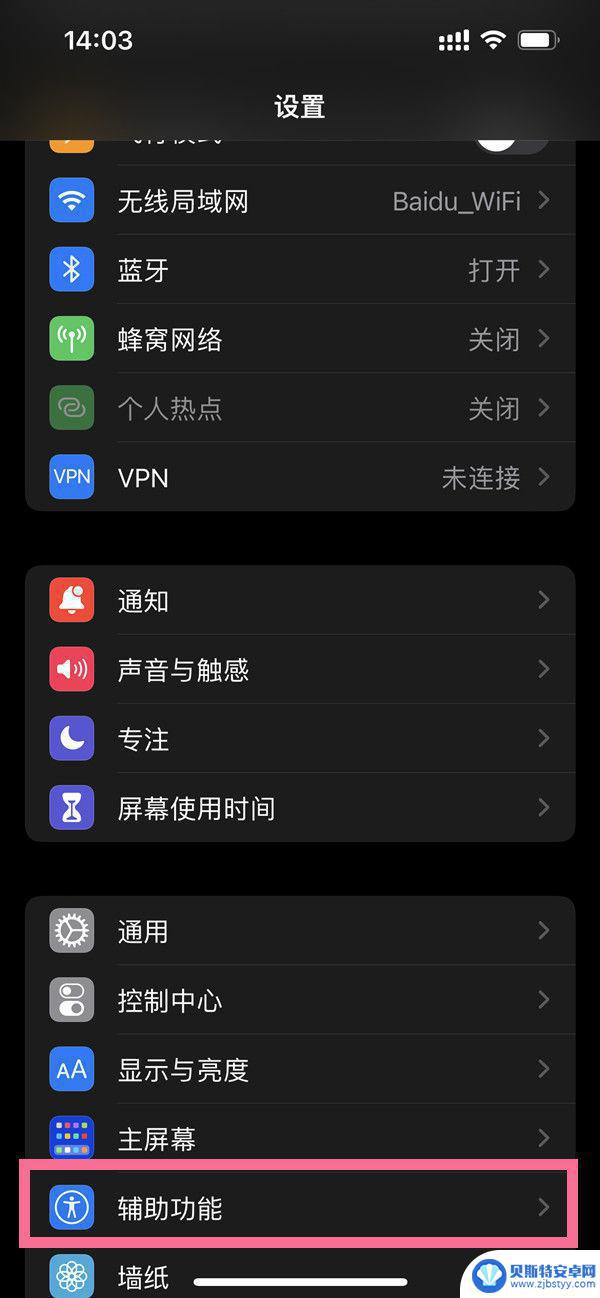
2、点击触控。

3、点击轻点背面。

4、选择轻点两下或者轻点三下,勾选截屏。

悬浮球截屏:
点击 设置-辅助功能-触控,开启辅助触控 ,在自定义菜单中,选择一种操作方式,设置为截屏即可。

好了,今天的分享就到这里了。想要学习更多软件教程就来 IT百科 ,快快收藏吧,更多精彩不容错过!
以上是关于如何在苹果手机上进行截图的全部内容,如果您遇到这种情况,可以按照以上方法解决,希望这些方法对大家有所帮助。
相关教程
-
诺基亚手机截图怎么截 诺基亚手机截图的步骤
诺基亚手机截图怎么截,在如今智能手机盛行的时代,诺基亚手机一直以来都是用户们钟爱的选择之一,对于一些新手来说,如何在诺基亚手机上进行截图可能会成为一个困扰。幸运的是,诺基亚手机...
-
荣耀x50i手机怎么截图 荣耀x50i截图操作步骤
荣耀x50i手机怎么截图,荣耀x50i手机作为一款功能强大的智能手机,其截图功能的操作步骤简单而便捷,想要在荣耀x50i手机上进行截图,只需按下手机的音量减键和电源键即可完成。...
-
截图苹果手机截长图应该怎样操作 苹果手机截长图的操作步骤详解
在现如今的移动互联网时代,我们对于截图已经成为了一种常见的操作需求,而在苹果手机中,截图功能更是被广泛使用。有时我们需要截取的内容过长,普通的截图方式已经无法满足需求。这时,苹...
-
苹果手机如何滑动截长图 iPhone13长截屏滚动操作步骤
苹果手机如何滑动截长图?iPhone13的长截屏滚动操作步骤简单易懂,只需在需要截长图的页面上进行截屏操作,然后点击截屏预览页面的全屏按钮,即可进入长截屏模式。接着轻轻向下滑动...
-
手机截图长度怎么调 电脑长截图的步骤
在日常生活中,我们经常需要对手机截图或电脑长截图进行操作,对于手机截图长度的调整,一般可以通过在截图界面选择调整尺寸或者裁剪选项来实现。而对于电脑长截图的步骤,通常可以通过使用...
-
苹果手机6plus手机怎么截屏 ios16怎么截图的方法
苹果手机6plus手机怎么截屏,苹果手机6 Plus是一款备受欢迎的智能手机,它的功能强大多样,其中截屏功能是许多用户常用的功能之一,无论是想分享精彩瞬间,保存重要信息,还是记...
-
手机能否充值etc 手机ETC充值方法
手机已经成为人们日常生活中不可或缺的一部分,随着手机功能的不断升级,手机ETC充值也成为了人们关注的焦点之一。通过手机能否充值ETC,方便快捷地为车辆进行ETC充值已经成为了许...
-
手机编辑完保存的文件在哪能找到呢 手机里怎么找到文档
手机编辑完保存的文件通常会存储在手机的文件管理器中,用户可以通过文件管理器或者各种应用程序的文档或文件选项来查找,在手机上找到文档的方法取决于用户的手机型号和操作系统版本,一般...
-
手机如何查看es文件 手机ES文件浏览器访问电脑共享文件教程
在现代社会手机已经成为人们生活中不可或缺的重要工具之一,而如何在手机上查看ES文件,使用ES文件浏览器访问电脑共享文件,则是许多人经常面临的问题。通过本教程,我们将为大家详细介...
-
手机如何使用表格查找姓名 手机如何快速查找Excel表格中的信息
在日常生活和工作中,我们经常需要查找表格中的特定信息,而手机作为我们随身携带的工具,也可以帮助我们实现这一目的,通过使用手机上的表格应用程序,我们可以快速、方便地查找需要的信息...